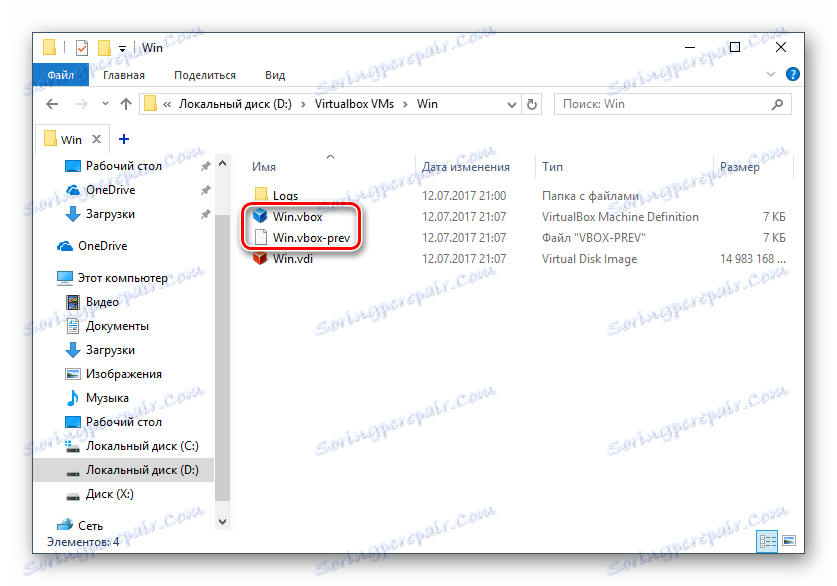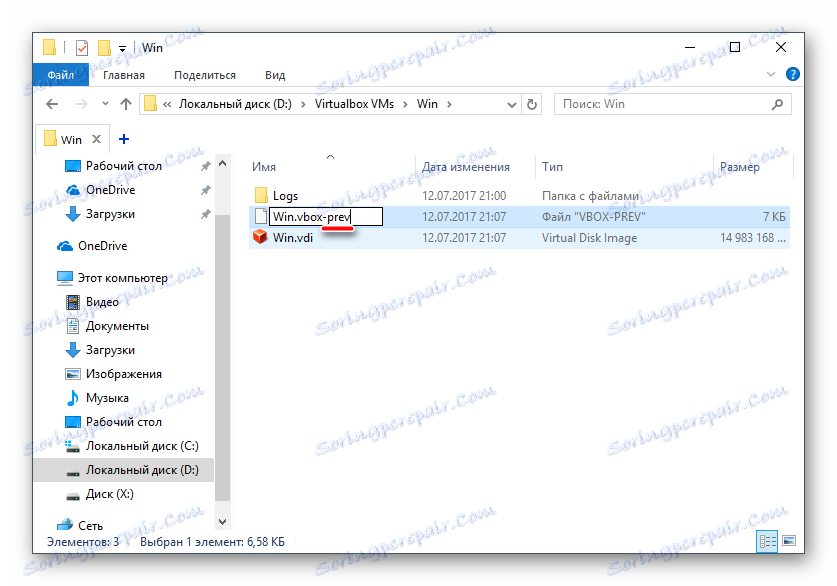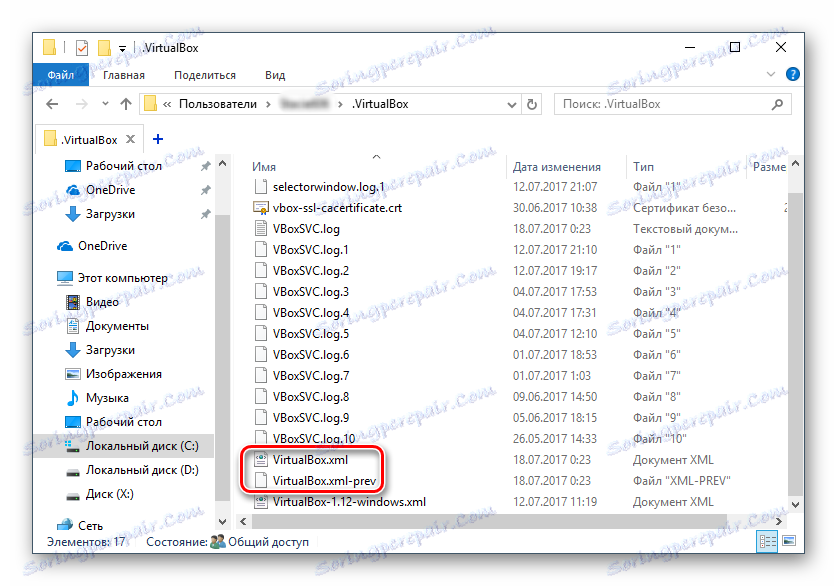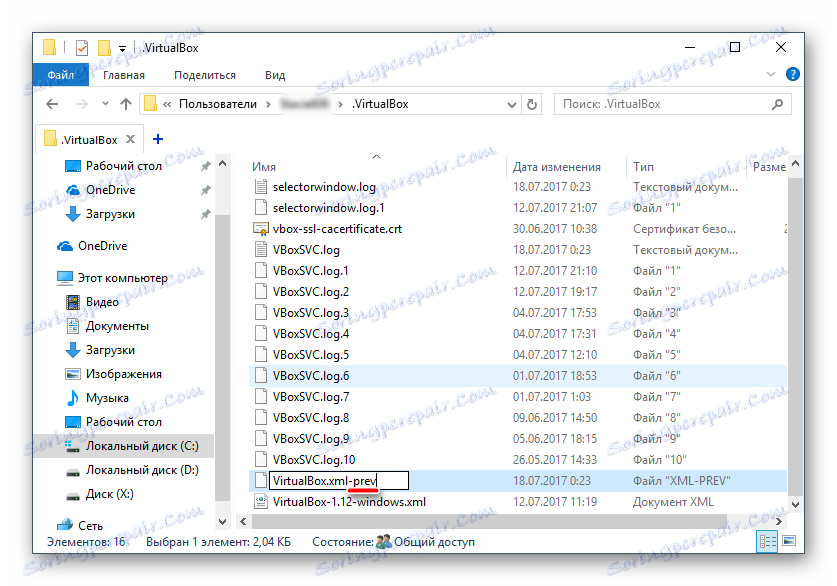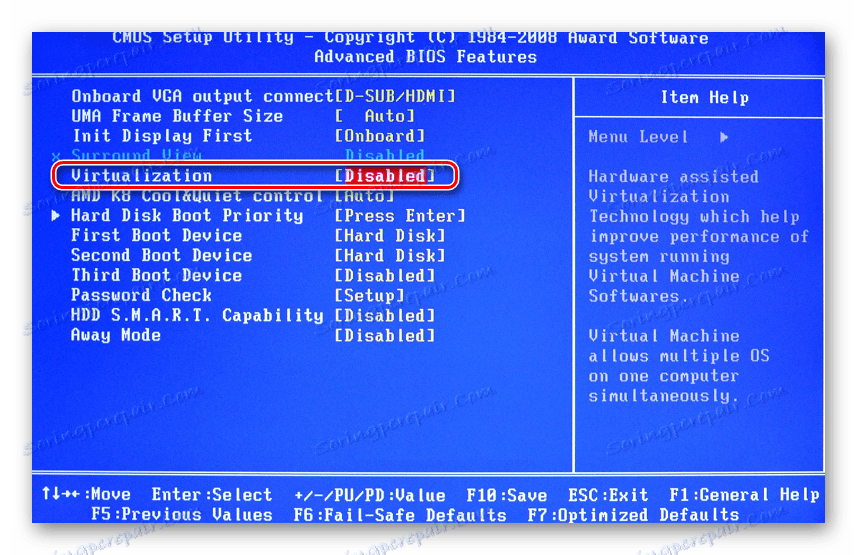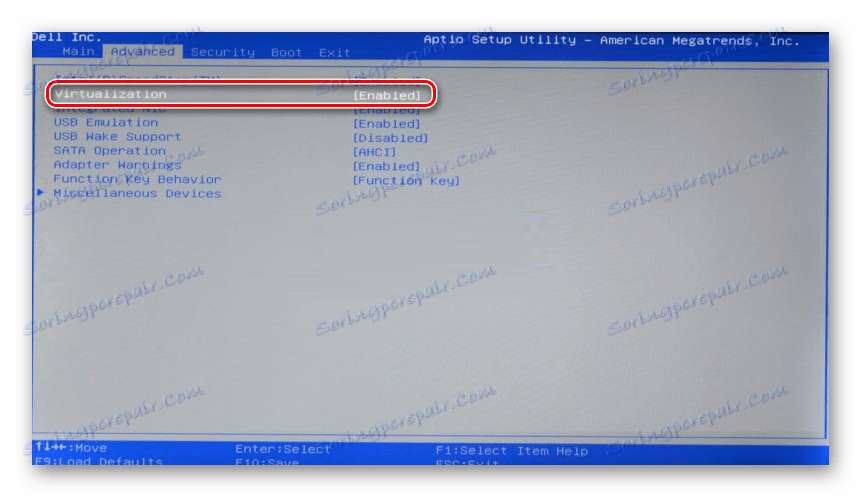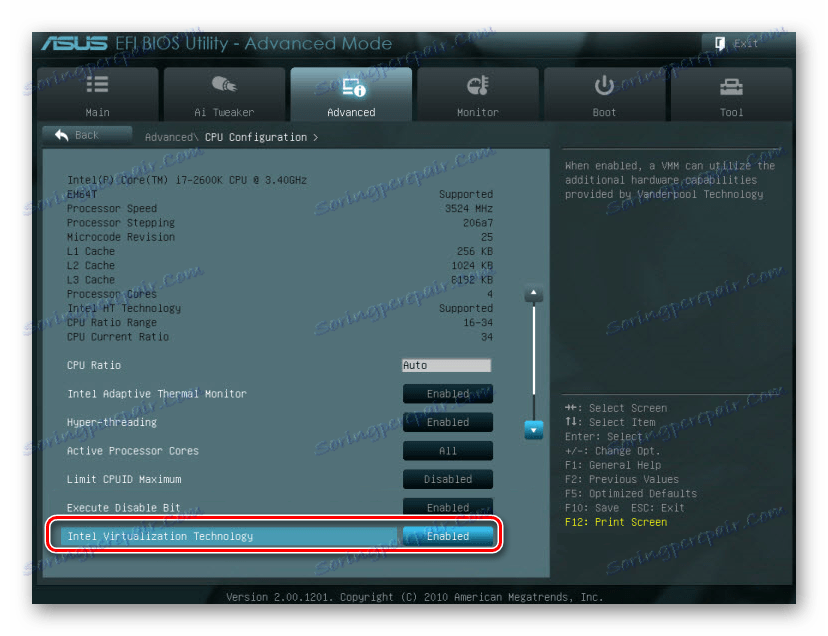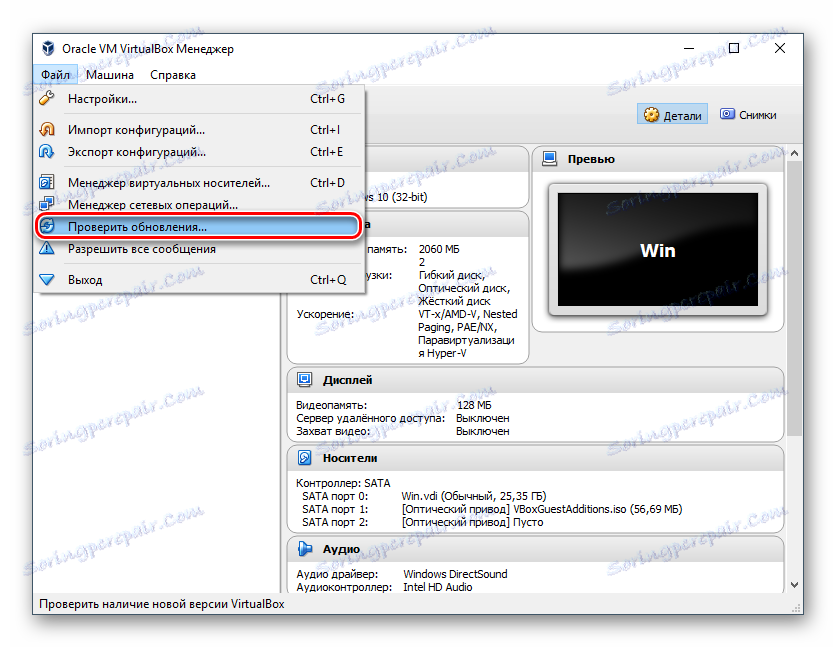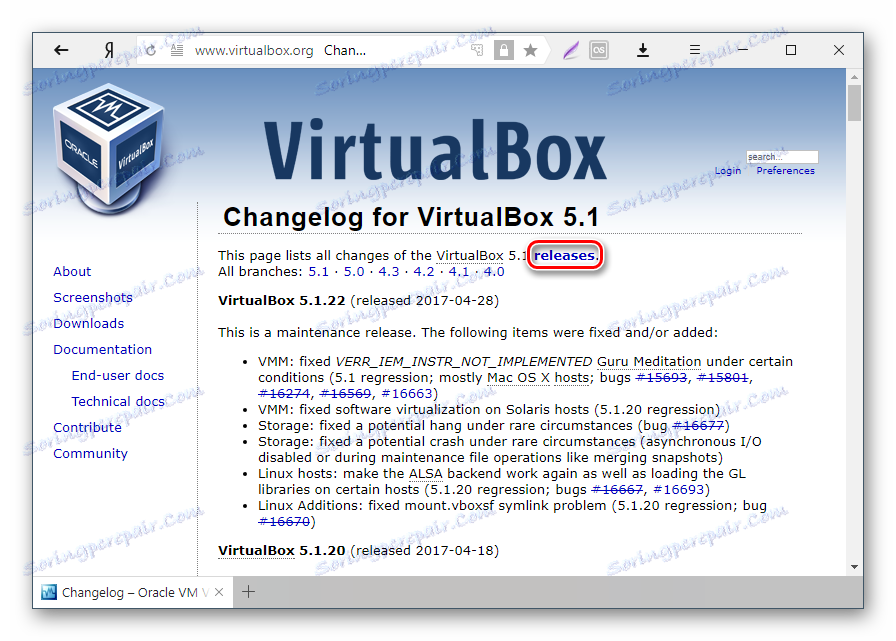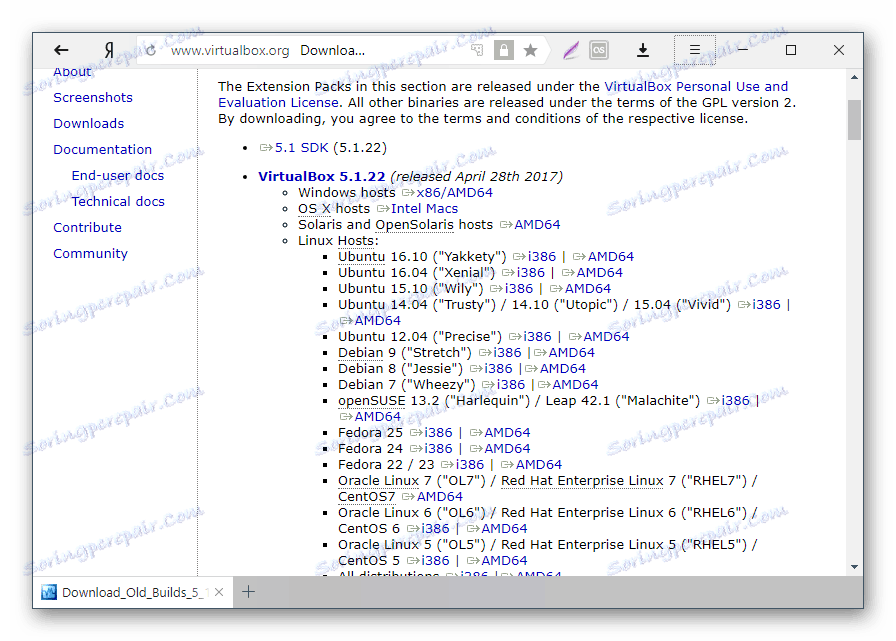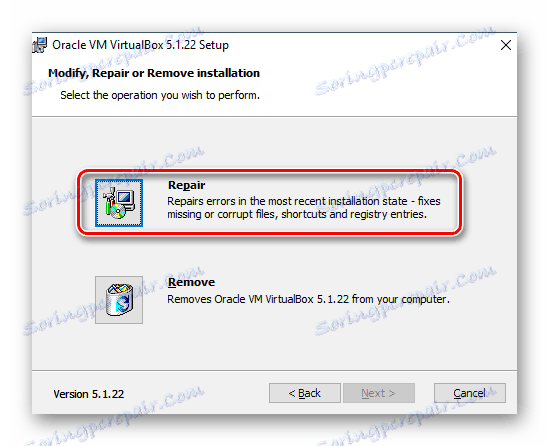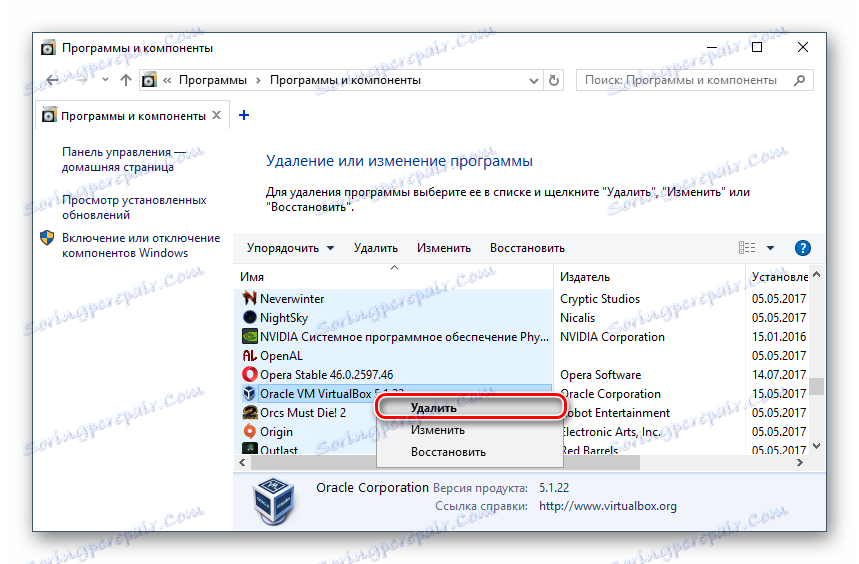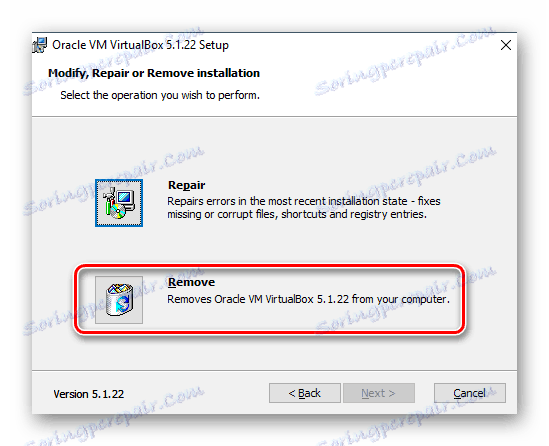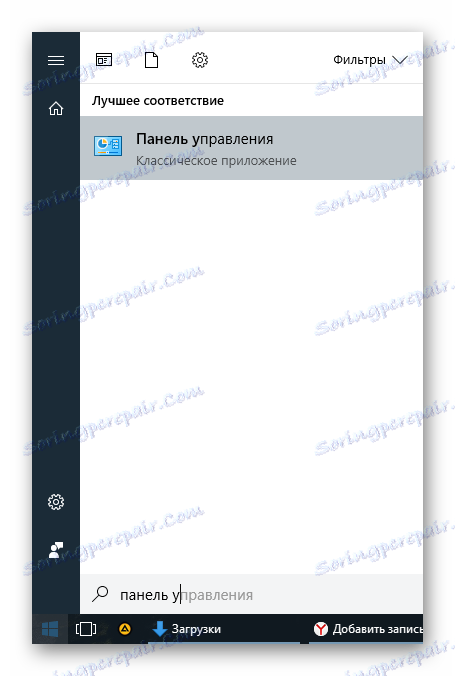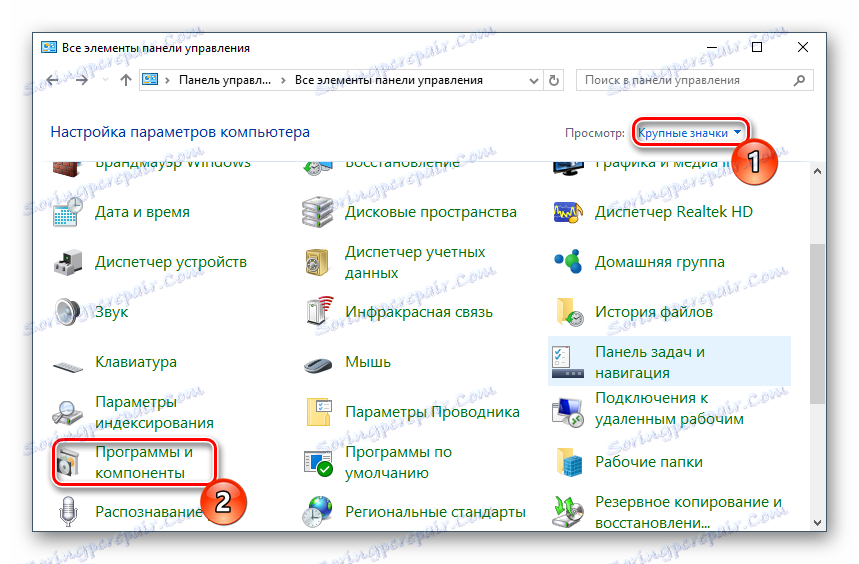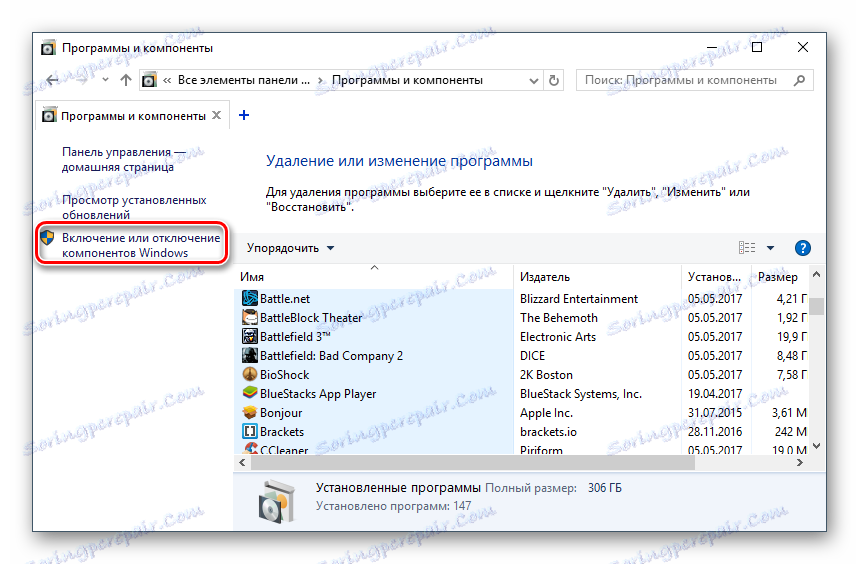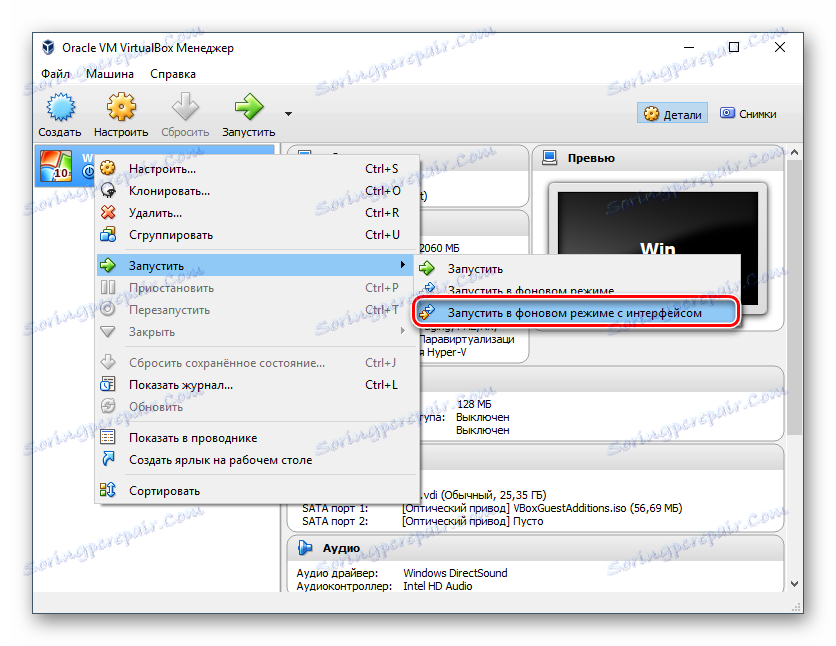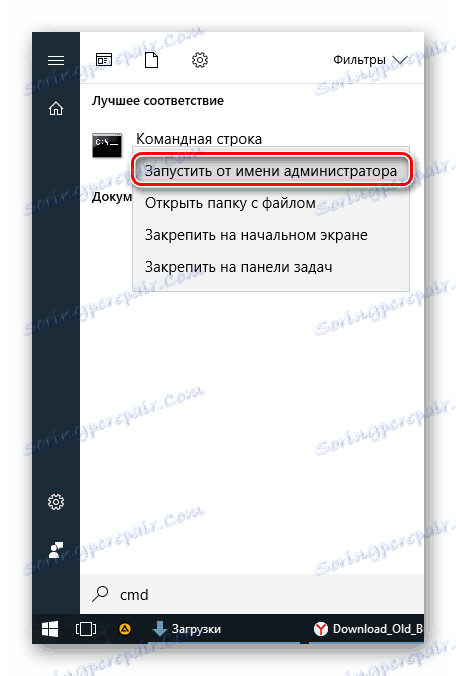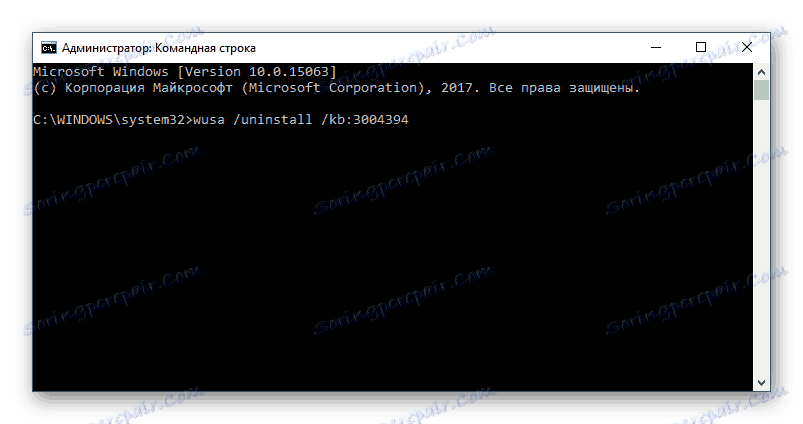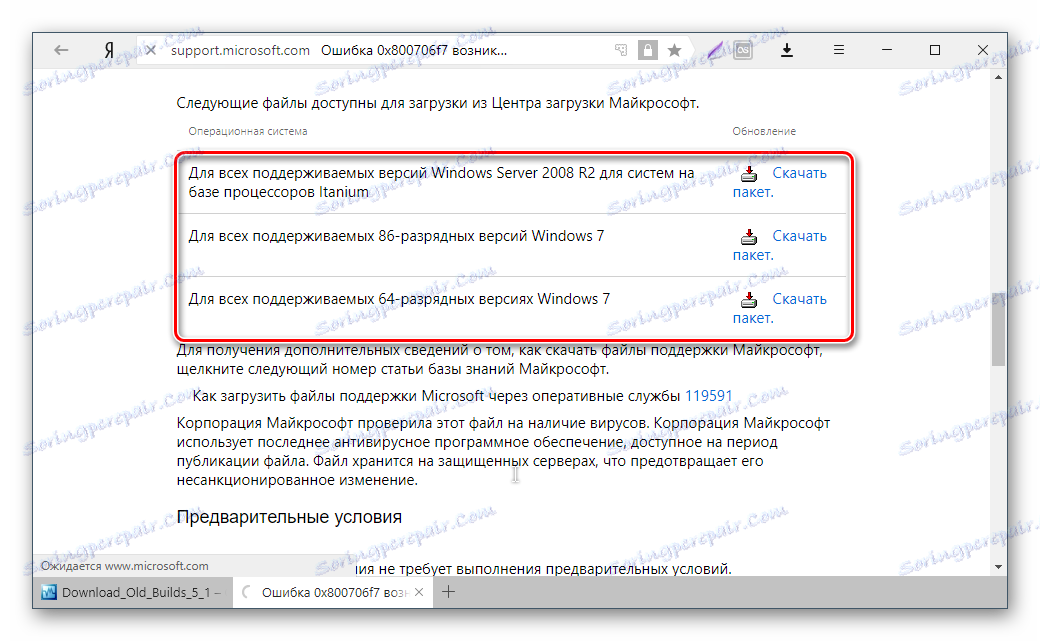Поправљамо грешку 0к80004005 у ВиртуалБоку
Када покушате да покренете оперативни систем Виндовс или Линук у виртуелној машини ВиртуалБок корисник може наићи на грешку 0к80004005. То се јавља пре почетка оперативног система и спречава било какав покушај да је преузме. Постоји неколико начина да се помогне у решавању постојећег проблема и наставити користити систем за госте на уобичајени начин.
Садржај
Узроци грешке 0к80004005 у ВиртуалБоку
Ситуације, због којих је немогуће отворити сесију за виртуелну машину, могу бити неколико. Често се ова грешка појављује спонтано: јуче сте тихо радили у оперативном систему на ВиртуалБок-у, а данас не можете то учинити због пада приликом покретања сесије. Али у неким случајевима не можете извршити почетно (инсталирање) лансирање оперативног система.
Ово се може догодити због једног од следећих разлога:
- Дошло је до грешке при чувању последње сесије.
- Искључена подршка за виртуелизацију у БИОС-у.
- Погрешно радна верзија ВиртуалБок-а.
- Хипервисор конфликт (Хипер-В) са ВиртуалБок-ом на 64-битним системима.
- Ажурирање проблема Виндовс хоста.
Затим ћемо погледати како да решите сваки од ових проблема и почнете / наставите помоћу виртуелне машине.
Метод 1: Преименуј унутрашње датотеке
Чување сесије може се завршити погрешно, због чега неће моћи почети касније. У овом случају, довољно је преименовати датотеке повезане са покретањем гостујућег оперативног система.
Да бисте извршили даље радње, морате омогућити приказ екстензија датотека. Ово се може урадити помоћу опција "Фолдер Оптионс" (у Виндовс 7) или "Екплорер Оптионс" (у Виндовсу 10).
- Отворите фасциклу у којој се чува датотека одговорна за покретање оперативног система, нпр. саму слику. Налази се у фолдеру ВиртуалБок ВМс , локацији за складиштење коју сте изабрали приликом инсталације самог ВиртуалБок-а. Обично је у корену диска (погон Ц или погон Д , ако је ХДД подељен на 2 партиције). Такође се може налазити у личном директоријуму корисника на путу:
С:UsersИМЯ_ПОЛЬЗОВАТЕЛЯVirtualBox VMsИМЯ_ГОСТЕВОЙ_ОС - У фасцикли са оперативним системом који желите да покренете, требало би да постоје следеће датотеке: Наме.вбок и Наме.вбок-прев . Име ће бити име вашег гостујућег оперативног система.
![Датотеке виртуелних машина у фолдеру ВиртуалБок]()
- Отворите фасциклу у којој се чува датотека одговорна за покретање оперативног система, нпр. саму слику. Налази се у фолдеру ВиртуалБок ВМс , локацији за складиштење коју сте изабрали приликом инсталације самог ВиртуалБок-а. Обично је у корену диска (погон Ц или погон Д , ако је ХДД подељен на 2 партиције). Такође се може налазити у личном директоријуму корисника на путу:
С:UsersИМЯ_ПОЛЬЗОВАТЕЛЯVirtualBox VMsИМЯ_ГОСТЕВОЙ_ОС - У фасцикли са оперативним системом који желите да покренете, требало би да постоје следеће датотеке: Наме.вбок и Наме.вбок-прев . Име ће бити име вашег гостујућег оперативног система.
![Датотеке виртуелних машина у фолдеру ВиртуалБок]()
Копирајте датотеку Наме.вбок на другу локацију, на пример, на радну површину.
- Морате преименовати Име.вбок-прев датотеку уместо пресељене датотеке Наме.вбок , односно избрисати "-прев" .
![Преименовање датотеке виртуелне машине у фолдеру ВиртуалБок]()
- Исте акције морају се обавити у другом директоријуму који се налази на следећој адреси:
C:UsersИМЯ_ПОЛЬЗОВАТЕЛЯ.VirtualBox![Интерне ВиртуалБок датотеке]()
Овде ћете промијенити датотеку ВиртуалБок.кмл - копирајте је на било које друго мјесто.
- У датотеки ВиртуалБок.кмл- превисните "-прев" подсистем да бисте добили име ВиртуалБок.кмл .
![Преименовање интерне датотеке из ВиртуалБок-а]()
- Покушајте покренути оперативни систем. Ако то не ради, вратите све назад.
Метод 2: Омогућавање подршке за виртуелизацију у БИОС-у
Ако сте одлучили да први пут користите ВиртуалБок и одмах сте наишли на горенаведену грешку, онда је можда незаштићени БИОС за рад са технологијом виртуелизације.
Да бисте покренули виртуелну машину, довољно је укључити само једну конфигурацију у БИОС, названу Интел Виртуализатион Тецхнологи .
- У награђивању БИОС-а, пут до ове поставке је сљедеће: Напредне БИОС функције > Технологија виртуелизације (или једноставно виртуелизација )> Омогућено .
![Омогућавање технологије Интел Виртуализатион у награђеном БИОС-у]()
- У АМИ БИОС: Адванцед > Интел (Р) ВТ за Дирецтед И / О > Енаблед .
![Омогућавање технологије Интел Виртуализатион у АМИ БИОС-у]()
- У АСУС УЕФИ: Адванцед > Интел технологија за виртуелизацију > Омогућено .
![Омогућавање технологије Интел Виртуализатион у АСУС УЕФИ]()
Подешавање може имати другачији пут (на пример, у БИОС-у на ХП преносним рачунарима или у БИОС-у помоћног програма за подешавање програма Инсиде Х20):
- Конфигурација система > Технологија виртуелизације > Омогућено ;
- Конфигурација > Интел Виртуална технологија > Омогућено ;
- Напредно > Виртуелизација > Омогућено .
Ако нисте нашли ову поставку у својој верзији БИОС-а, потражите је ручно у свим ставкама менија помоћу виртуелизације кључних речи, виртуелних , ВТ-ова . Да бисте омогућили, изаберите статус Енаблед .
Метод 3: Ажурирајте ВиртуалБок
Можда је дошло до следећег ажурирања програма до најновије верзије, након чега се појавила грешка лансирања "Е_ФАИЛ 0к80004005". Из ситуације постоје два начина:
- Сачекајте док се не пусти стабилна верзија ВиртуалБок-а.
Они који не желе да се баве одабиром радне верзије програма, можете само сачекати ажурирање. Можете научити о издању нове верзије на званичној веб локацији ВиртуалБок или кроз програмски интерфејс:
- Покрените Виртуал Мацхине Манагер.
- Кликните на Филе > Цхецк Упдатес ....
![Проверите нову верзију ВиртуалБок-а]()
- Сачекајте скенирање и, ако је потребно, инсталирајте ажурирање.
- Отворите фасциклу у којој се чува датотека одговорна за покретање оперативног система, нпр. саму слику. Налази се у фолдеру ВиртуалБок ВМс , локацији за складиштење коју сте изабрали приликом инсталације самог ВиртуалБок-а. Обично је у корену диска (погон Ц или погон Д , ако је ХДД подељен на 2 партиције). Такође се може налазити у личном директоријуму корисника на путу:
- Поново инсталирајте ВиртуалБок на тренутну или претходну верзију.
- Ако имате инсталациону датотеку ВиртуалБок, користите је за поновно инсталирање. Да бисте поново учитали тренутну или претходну верзију, идите на ово линк.
- Кликните на везу која води до листе свих претходних издања за тренутну верзију ВиртуалБок-а.
![Погледајте све верзије ВиртуалБок-а]()
- Изаберите скуп погодан за хост ОС и преузмите га.
![Избор ВиртуалБок издања]()
- Да бисте поново инсталирали инсталирану верзију ВиртуалБока: покрените инсталатер и изаберите "Репаир" у прозору са типом инсталације. Инсталирајте програм као и обично.
![Опоравак ВиртуалБок током инсталације]()
- Ако вратите претходну верзију, најбоље је прво уклонити ВиртуалБок из програма "Додај или уклони програме" у оперативном систему Виндовс.
![Уклањање ВиртуалБок-а путем додавања или уклањања програма]()
Или кроз инсталацију ВиртуалБок-а.
![Брисање ВиртуалБок-а преко инсталатера]()
Не заборавите да направите резервне копије својих фолдера помоћу ОС-ова.
Метод 4: Онемогући Хипер-В
Хипер-В је систем виртуелизације за 64-битне системе. Понекад може имати конфликт са ВиртуалБок-ом, што изазива грешку када се започне сесија за виртуелну машину.
Да бисте онемогућили хипервизор, урадите следеће:
- Покрените "Цонтрол Панел" .
![Покретање контролне табле]()
- Омогућите прегледањем иконама. Изаберите ставку "Програми и функције" .
![Покретање програма Утисци и компоненте]()
- У левом делу прозора кликните на везу "Омогући или онемогући компоненте Виндовса" .
![Омогућите или онемогућите компоненте Виндовса]()
- У прозору који се отвори, морате одштампати Хипер-В компоненту, а затим кликните на "ОК" .
![Онемогућава Хипер-В компоненту]()
- Поново покрените рачунар (опционо) и покушајте да покренете ОС у ВиртуалБок-у.
Метод 5: Промена типа покретања Госта
Као привремено решење (на пример, пре издавања нове верзије ВиртуалБок-а), можете покушати да промените врсту покретања ОС-а. Ова метода не помаже у свим случајевима, али може радити за вас.
- Покрените ВиртуалБок Манагер.
- Кликните на проблематични оперативни систем помоћу десног тастера миша, поставите курсор над ставком "Покрени" и изаберите опцију "Покрени у позадини са интерфејсом" .
![Покретање виртуелне машине у позадини са интерфејсом у ВиртуалБок-у]()
Ова функција је доступна само у ВиртуалБок-у, почевши од верзије 5.0.
Метод 6: Деинсталирајте / поправите исправку за Виндовс 7
Овај метод се сматра застарелим, јер је након неуспјешног патцх-а КБ3004394, који је резултирао заустављањем виртуелних машина у ВиртуалБок-у, отпремљен КБ3024777, који елиминише овај проблем.
Међутим, ако од неког разлога немате исправку на вашем рачунару, а постоји проблемни патцх, онда је логично уклонити КБ3004394 или инсталирати КБ3024777.
Деинсталирање КБ3004394:
- Отворите "Цомманд Промпт" са администраторским правима. Да бисте то урадили, отворите прозор "Старт" , укуцајте цмд , кликните десним тастером миша на ставку "Покрени као администратор" .
![Покрените цмд као администратор]()
- Упишите наредбу
wusa /uninstall /kb:3004394и притисните Ентер .
![Команда за уклањање ажурирања Виндовса у цмд]()
- Након што извршите овај корак, можда ћете морати поново покренути рачунар.
- Покушајте поново да покренете гости ОС у ВиртуалБоку.
Инсталација КБ3024777:
- Идите ово повежите се на Мицрософтову веб локацију.
- Преузмите верзију датотеке узимајући у обзир дубину његовог оперативног система.
![Преузимање ажурирања за Виндовс 7]()
- Инсталирајте датотеку ручно, ако је потребно, поново покрените рачунар.
- Проверите да ли виртуелна машина ради у ВиртуалБок-у.
У највећем броју случајева, тачна примена ових препорука доводи до отклањања грешке 0к80004005, а корисник може лако започети или наставити рад са виртуелном машином.